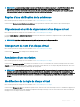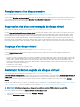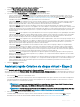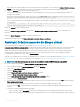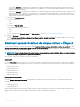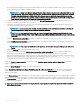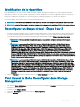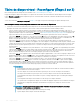Users Guide
l'option Concaténé, consultez la section Nombre de disques physiques par disque virtuel. L'utilisation de l'option Concaténé
n'assure pas la redondance des données ou n'aecte pas les performances de lecture/d'écriture.
• Sélectionnez RAID 0 pour la répartition. Cette sélection regroupe n disques sur un grand disque virtuel d'une capacité totale de n
disques. Les données sont stockées sur les disques tour à tour an de permettre une répartition uniforme. La redondance des
données n'est pas disponible dans ce mode. Les performances de lecture/d'écriture sont améliorées.
• Sélectionnez RAID 1 pour la mise en miroir des disques. Cette sélection regroupe deux disques sur un disque virtuel dont la
capacité est d'un seul disque. Les données sont répliquées sur les deux disques. Lorsqu'un disque tombe en panne, le disque virtuel
continue de fonctionner. Cette fonctionnalité assure la redondance des données et ore de bonnes performances de lecture, mais
des performances d'écriture légèrement plus lentes. Le système doit disposer d'au moins deux disques physiques pour utiliser le
niveau de RAID 1.
• Sélectionnez RAID 5 pour la répartition avec parité distribuée. Cette sélection regroupe n disques sur un grand disque virtuel d'une
capacité de (n-1) disques. Lorsqu'un disque tombe en panne, le disque virtuel continue de fonctionner. Cette fonctionnalité ore
une meilleure redondance des données et de meilleures performances de lecture, mais des performances d'écriture plus lentes. Le
système doit disposer d'au moins trois disques physiques pour utiliser le niveau de RAID 5.
• Sélectionnez RAID 6 pour la répartition avec des informations de parité supplémentaires. Cette sélection regroupe n disques sur un
grand disque virtuel d'une capacité de (n-2) disques. Le disque virtuel reste fonctionnel même si deux disques, au maximum, sont
en panne. RAID 6 ore de meilleures performances de lecture, mais des performances d'écriture plus lentes. Le système doit
disposer d'au moins quatre disques physiques pour utiliser le niveau de RAID 6.
• Sélectionnez RAID 10 pour la répartition sur des ensembles en miroir. Cette sélection regroupe n disques sur un grand disque
virtuel d'une capacité de (n/2) disques. Les données sont réparties en bandes sur les disques couplés en miroir répliqués. Lorsqu'un
disque tombe en panne, le disque virtuel continue de fonctionner. Les données sont lues à partir du disque couplé en miroir restant.
Cette fonctionnalité ore une protection contre les pannes et des performances de lecture/écriture optimales. Le système doit
disposer d'au moins quatre disques physiques pour utiliser le niveau de RAID 10. Dans le cas des contrôleurs PERC avec le
micrologiciel 6 et version ultérieure, le mode RAID 10 vous permet de créer un disque virtuel par répartition unique avec 22 ou
26 disques physiques.
• Écriture miroir intelligente : calcule automatiquement la composition des répartitions en fonction des disques physiques que vous
avez sélectionnés.
Les répartitions ne sont pas achées sur cette page. Sélectionnez Continuer pour acher la répartition des groupes sur la page
Récapitulatif. Cliquez sur Quitter l'Assistant pour annuler la création de disque virtuel.
Storage Management calcule la composition optimale de la répartition comme suit :
– Détermination du calcul des répartitions :
◦ - Calcul du nombre de disques pouvant être utilisés sur les disques sélectionnés.
◦ -Optimisation du nombre de répartitions an d'accroître les performances d'E/S.
– Détermination du miroir pour les disques physiques : le miroir est déterminé de manière à assurer le maximum de redondance
possible. L'algorithme tente également de faire correspondre un disque physique de son miroir à un disque dont la taille est au
maximum semblable. Cependant, la mise en miroir intelligente donne la priorité à la taille et non à la redondance.
L'algorithme détermine le miroir candidat dans l'ordre suivant :
◦ Sur les connecteurs au même niveau d'enceinte et d'une taille identique
◦ Sur les connecteurs de l'enceinte qui ne sont pas au même niveau mais qui ont une taille identique
◦ Sur les enceintes raccordées à un même connecteur et à un disque de taille identique
◦ Dans l'enceinte avec un disque physique ayant une diérence de taille acceptable
◦ Sur les connecteurs au même niveau d'enceinte et ayant une diérence de taille acceptable
◦ Sur les connecteurs de l'enceinte qui ne sont pas au même niveau de l'enceinte mais dont la diérence de taille du disque
physique est acceptable
Si la diérence de taille n'est pas acceptable, le disque n'est pas mis en miroir ; il est donc supprimé de la répartition. Le nombre de
répartitions et de disques dans la répartition est recalculé.
REMARQUE
: Il vaut mieux utiliser l'Écriture miroir intelligente pour créer un RAID 10 sur les enceintes pour une
conguration simple et optimale.
REMARQUE : un disque dur utilisé pour créer un disque virtuel RAID 10 avec la fonction Écriture miroir
intelligente activée ne peut pas être utilisé pour créer un autre disque virtuel RAID 10 avec l'Écriture miroir
intelligente activée.
REMARQUE : Pour acher la redondance des enceintes réalisée par l'Écriture miroir intelligente, cliquez sur le
disque virtuel et achez les références des disques physiques dans chaque répartition provenant d'autres
enceintes.
Disques virtuels. 145